A Steam Disk írási hiba egyszerű javítása Windows 10 rendszeren
Steam Disk Write Disk Error hibát észlel Windows 10 rendszeren a játék frissítése vagy letöltése közben? Íme néhány gyorsjavítás, amellyel megszabadulhat a hibaüzenettől.
Legyen szó professzionális vagy személyes, a Microsoft Office az egyik legszélesebb körben használt Office Suite szolgáltatás a világon. Dokumentumok létrehozásához mindig MS Word-et használunk, vagy ha prezentációk létrehozásáról van szó, nincs jobb platform a PowerPointnál. A Microsoft Office Suite kezdete óta mindig is a Windows környezet kulcsfontosságú része volt .
De tudta, hogy van néhány más alternatíva az MS Office számára, amelyeket kipróbálhat? Nos, igen, ha még nem hallotta volna, a LibreOffice az egyik legjobb Office Suite platform, amely elérhető, ha valami újat szeretne kipróbálni az MS Office mellett.
Kép forrása: Ask Different
Ebben a bejegyzésben arról fogunk beszélni, hogy mi az a LibreOffice, milyen funkciókat kínál, miben jobb, mint az MS Office, és valószínűleg mindenről, amit tudnod kell.
Kezdjük el, és szerezzünk mélyreható ismereteket arról, hogy a LibreOffice hogyan felel meg az Ön igényeinek.
Mi az a LibreOffice?
Kép forrása: LibreOffice
Az MS Office-tól eltérően, amely egy kereskedelmi program, amely licencelést és egyéb dolgokat igényel, a LibreOffice egy nyílt forráskódú irodai programcsomag. A 2011-ben kiadott LibreOffice számos alkalmazást kínál a szövegszerkesztőtől, táblázatkezelőtől, prezentációig és sok mástól kezdve. Ezenkívül a LibreOffice a Microsoft Office alternatívájaként is elképzelhető, mivel az Office Suite összes alapvető funkcióját tartalmazza.
A Libre Source nemcsak nyílt forráskódú, hanem különféle platformokon is kompatibilis, beleértve a Windows, Mac és Linux rendszereket.
Miért jobb a nyílt forráskódú csomag, mint a kereskedelmi?
Az egyik legjobb dolog a nyílt forráskódú irodai programcsomag használatában, hogy szinte ingyenes, és egy fillérbe sem kerül. Ezenkívül, mivel a nyílt forráskódú programcsomagokhoz nincs szükség semmilyen licencre vagy semmire, több platformra is letöltheti minden nehézség nélkül.
Ha összehasonlítjuk a LibreOffice-ot az MS Office-val, akkor nem töltheti le a másolatát több számítógépre hitelesített szoftverlicenc nélkül, és árcédulával is jár. Másrészt letöltheti a LibreOffice programcsomagokat különféle eszközökre, annyi példányban, amennyit csak akar.
Milyen összes funkciót kínál?
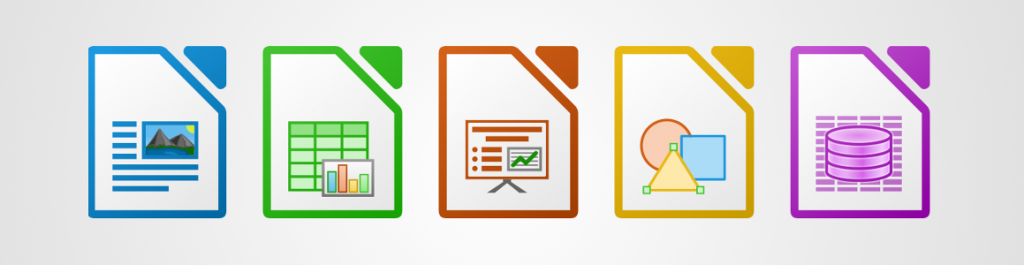
Kép forrása: LibreOffice
A LibreOffice az Office Suite teljes csomagja, amely tele van néhány speciális funkcióval. Tehát a LibreOffice Suite csomag alapvetően a következő alkalmazásokat tartalmazza, amelyekkel növelheti termelékenységét.
A fent említett alkalmazásokon kívül a LibreOffice két további szolgáltatást is kínál, amelyeket az MS Office-ban nem talál meg. Az egyik a „Draw”, amely vektorgrafikák létrehozására használható, a másik pedig a „Matek”, amelyet matematikai képletek létrehozására és szerkesztésére használhat.
A LibreOffice csomagban található mind a hat összetevő kompatibilis az MS Office-val. A LibreOffice-on könnyedén mentheti és szerkesztheti bármelyik korábban használt .doc, .ppt, .pptx és egyéb formátumú fájlját. Tehát, ha hajlandó kipróbálni a LibreOffice-ot, akkor nem kell aggódnia a korábban elmentett fájljai miatt, amelyeket az MS Office-ba mentett.
A LibreOffice olyan, mint az Office Suite szegmens következő forradalma, amely ingyenes szolgáltatások széles skáláját kínálja.
Rendszerkompatibilitás
Mint korábban említettük, a LibreOffice mindhárom platformon kompatibilis, beleértve a Windowst, a Mac-et és a Linuxot. Ezenkívül, mivel a LibreOffice egy nyílt forráskódú irodai programcsomag, kevesebb hardvert és lemezterületet igényel. Tehát még akkor is, ha elavult rendszereken dolgozik, vagy kevés a lemezterület, a LibreOffice továbbra is zökkenőmentesen futhat számítógépén.
Lásd még:-
A Microsoft Office 7 legjobb alternatívája 2021 -ben Naponta használja az MS Office-t szöveges dokumentumok szerkesztésére? Ki szeretné próbálni az új irodai csomagokat? Ha...
Hogyan tölthető le a LibreOffice?
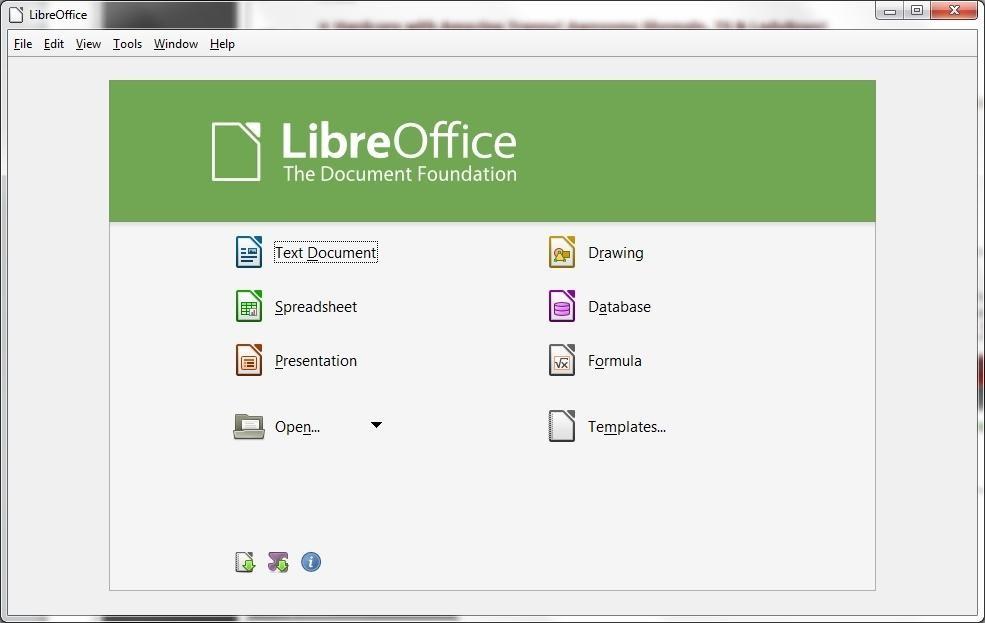
Kép forrása: PC World
A LibreOffice 6.2.2 legújabb verziója letölthető erről a linkről . Próbálja ki, ha hajlandó valami újat kipróbálni az MS Office mellett. Töltse le ingyenesen a rendszerére, és győződjön meg saját szemével, mennyire figyelemre méltó ez az Office Suite alkalmazás.
Következtetés
Összességében a LibreOffice az MS Office tisztességes alternatívájának tűnik, mivel egy fillérbe sem kerül. Bár az itt található sablonok sokfélesége egy kicsit kisebb lehet az MS Office-hoz képest. Ezenkívül a nyílt forráskódú Office Suite esetében nincs felhőalapú tárolási lehetőség, ezért a LibreOffice erről is hiányzik. Ha azonban hajlandó kipróbálni egy új Office Suite-ot, akkor a LibreOffice megfelelő választásnak tűnik!
Reméljük, hogy ez a blog eloszlatta minden kétségét azzal kapcsolatban, hogy mi az a LibreOffice, és milyen összetevőket tartalmaz ez a csomag. Töltse le a LibreOffice-t, és ossza meg velünk visszajelzését arról, hogy mennyire tetszett az új Office Suite-on dolgozni.
Steam Disk Write Disk Error hibát észlel Windows 10 rendszeren a játék frissítése vagy letöltése közben? Íme néhány gyorsjavítás, amellyel megszabadulhat a hibaüzenettől.
Fedezze fel, hogyan távolíthat el alkalmazásokat a Windows 10 rendszerből a Windows Store segítségével. Gyors és egyszerű módszerek a nem kívánt programok eltávolítására.
Fedezze fel, hogyan tekintheti meg vagy törölheti a Microsoft Edge böngészési előzményeit Windows 10 alatt. Hasznos tippek és lépésről-lépésre útmutató!
A Google zökkenőmentessé tette a csoportos megbeszélések lebonyolítását. Tudd meg a Google Meet korlátait és lehetőségeit!
Soha nincs rossz idő a Gmail jelszavának megváltoztatására. Biztonsági okokból mindig jó rutinszerűen megváltoztatni jelszavát. Ráadásul soha
Az online adatvédelem és biztonság megőrzésének egyik alapvető része a böngészési előzmények törlése. Fedezze fel a módszereket böngészőnként.
Ismerje meg, hogyan lehet némítani a Zoom-on, mikor és miért érdemes ezt megtenni, hogy elkerülje a zavaró háttérzajokat.
Használja ki a Command Prompt teljes potenciálját ezzel a több mint 280 (CMD) Windows-parancsot tartalmazó átfogó listával.
Alkalmazhatja a Google Táblázatok feltételes formázását egy másik cella alapján, a Feltételes formázási segédprogrammal, a jelen cikkben ismertetettek szerint.
Kíváncsi vagy, hogyan használhatod a Rendszer-visszaállítás funkciót a Windows 11 rendszeren? Tudd meg, hogyan segíthet ez a hasznos eszköz a problémák megoldásában és a számítógép teljesítményének helyreállításában.







![Feltételes formázás egy másik cella alapján [Google Táblázatok] Feltételes formázás egy másik cella alapján [Google Táblázatok]](https://blog.webtech360.com/resources3/images10/image-235-1009001311315.jpg)
